En termes simples, Service Host Superfetch dans Windows est un programme essentiel conçu pour accélérer les performances de votre système, mais qui crée parfois des problèmes.
Avez-vous rencontré une situation comme celle-ci : "Votre ordinateur a rencontré un problème qu'il n'a pas pu gérer et l'utilisation du disque était proche de 100 %, et vous constatez que ce problème est dû à l'hôte de service : SuperFetch .»
Les utilisateurs de Windows ont beaucoup parlé de Service Host Superfetch dans Windows 10. Certains utilisateurs expriment de réelles inquiétudes concernant Service Host SuperFetch, posant des questions telles que : qu'est-ce que Service Host SuperFetch ? Que fait l’hébergeur de services SuperFetch ? Comment réparer le disque élevé de Service Host SuperFetch ? Et ainsi de suite.
Dans cet article, vous trouverez toutes les réponses à toutes les questions que vous vous posez sur Service Host SuperFetch.

Table des matières
- Qu'est-ce que Service Host SuperFetch sur Windows 10 ?
- Que fait SuperFetch de l'hôte de service ?
- Pourquoi Service Host Superfetch sur mon gestionnaire de tâches ?
- Utilisation élevée du disque SuperFetch de l'hôte de service
- Dois-je désactiver SuperFetch ?
- Comment réparer l'utilisation élevée du disque par SuperFetch de l'hôte de service (Comment désactiver Superfetch de l'hôte de service)
- Méthode 1 : désactiver SuperFetch dans les services Windows
- Méthode 2 : désactiver SuperFetch dans le registre
- Méthode 3 : désactiver Superfetch avec l'invite de commande
- Conclusion
Qu'est-ce que Service Host SuperFetch sous Windows 10 ?
Inconnu de beaucoup, Service Host SuperFetch a été initialement introduit dans Windows Vista et a depuis été repris dans toutes les versions du système d'exploitation Windows jusqu'à Windows 10.
Service Host SuperFetch est un processus Windows essentiel qui garantit que les utilisateurs n'auront pas de problèmes lors de l'utilisation de leur PC. L'objectif principal de SuperFetch est d'optimiser les performances du système en gérant la mémoire aléatoire (RAM) pour permettre aux applications de fonctionner efficacement.
Certaines analyses informatiques peuvent indiquer que SuperFetch a un objectif générique. Fondamentalement, il permet au système d'exploitation Windows de fonctionner efficacement et d'empêcher les applications, programmes et téléchargements réguliers de planter tout en leur permettant de fonctionner correctement.
Que fait SuperFetch de l'hôte de service ?
Comme mentionné ci-dessus, l'objectif principal de Service Host SuperFetch est l'optimisation du système. Le processus SuperFetch analyse votre système - en particulier votre utilisation de la RAM - et génère un profil des applications et des programmes que vous utilisez ou exécutez fréquemment.
Au fur et à mesure que vous continuez à utiliser votre système, SuperFetch apprend progressivement ce que vous exécutez fréquemment. Il chargera ensuite de manière préventive les éléments de ces applications sur votre RAM afin que lorsque vous en aurez besoin, elles se chargeront beaucoup plus rapidement qu'elles ne l'auraient fait autrement.
Donc, les éléments de base que SuperFetch fait, en bref, incluent :
- Réduit le temps de démarrage du PC
- Vous permet de retrouver facilement votre application
- Cela permet un fonctionnement rapide de votre application
- Charge facilement les applications classiques
Remarque :
Principalement, Service Host SuperFetch accélère les temps de chargement des applications pour les utilisateurs qui exécutent des disques durs (HDD), en particulier les disques durs plus anciens. Ceux qui utilisent un disque SSD (Solid State Drive) ne verront peut-être pas beaucoup d’amélioration grâce à SuperFetch. En effet, par défaut, SuperFetch ne charge pas les applications dans une mémoire SSD de votre système.
Cependant, supposons que vous utilisiez un système de disques mixtes, par exemple en utilisant le SSD pour exécuter le système d'exploitation et le disque dur à des fins de stockage. Dans ce cas, SuperFetch pourra améliorer les performances de votre système sans interférer avec le fonctionnement du SSD.
Pourquoi Service Host Superfetch sur mon gestionnaire de tâches ?
Cela commence par savoir que Service Host Superfetch est un processus en arrière-plan. Vous ne reconnaîtrez peut-être pas le travail de Service Host SperFetch tant que vous n'aurez pas vérifié le gestionnaire de tâches. Ce n’est pas un virus comme certains utilisateurs pourraient le penser.
Vous trouverez Superfetch dans le Gestionnaire des tâches car, comme un certain nombre d'autres services Windows 10, SuperFetch ne s'exécute pas tout seul. Il ne s'agit pas d'un processus répertorié mais est collecté sous les processus génériques « Service Host ».
C'est un .dll que Microsoft a préféré ces derniers temps car il s'éloigne du processus puissant mais vulnérable et problématique .fichiers exe.
Pour trouver Superfetch dans le Gestionnaire des tâches, faites défiler la liste des processus « Service Host » fonctionnant en arrière-plan de votre PC et localisez celui répertorié comme Service Host : SuperFetch.
Lire aussi : Comment réparer Sedlauncher.exe Utilisation complète du disque sous Windows 10
Utilisation élevée du disque par SuperFetch de l'hôte de service

La Superfetch de l'hôte de service est généralement un bon processus jusqu'à ce que vous le voyiez avec des caractères problématiques d'utilisation élevée du disque. Une fois que vos applications fonctionnent correctement, SuperFetch vous enlèvera complètement ce bonheur.
Si, par exemple, vous utilisez Windows 10 et que vous constatez que Service Host : SuperFetch consomme une grande partie de votre utilisation de la mémoire, du processeur ou du disque, vous n'êtes pas seul. Parfois, Superfetch utilise jusqu'à 100 % de la mémoire. Ce problème a été signalé par de nombreux utilisateurs de Windows.
Bien qu'elle soit généralement alarmante, l'utilisation élevée du disque par l'hôte de service Superfetch est rarement un signe dangereux.
Une utilisation élevée du disque par Superfetch se produit généralement parce que ce service oblige souvent votre PC à utiliser au maximum ses capacités et ses ressources pour répondre aux demandes d'E/S. Normalement, il nettoie la RAM et copie les fichiers fréquemment utilisés et les nouveaux fichiers auxquels vous avez récemment accédé.

Une fois que le service Superfetch aura terminé la refonte de la RAM de votre PC, l'utilisation du disque sera automatiquement réduite. Cependant, cela devrait vous inquiéter si l’utilisation du disque ne diminue pas.
Dois-je désactiver SuperFetch ?
Cela dépend. Service Host : SuperFetch vous a-t-il causé des problèmes ? L’utilisation élevée du disque par Superfetch fait partie du processus et, comme mentionné précédemment, n’est pas un sujet de préoccupation.
Cependant, si l'utilisation élevée du disque par Superfetch continue, cela devient un problème. Lorsque vous rencontrez Service Host Superfetch provoquant toujours une utilisation élevée du disque, vous devrez peut-être le désactiver.
La désactivation de Superfetch ne provoquera aucune instabilité ni aucun problème sur votre système. Cependant, lorsque vous utilisez votre système, vous remarquerez peut-être un certain décalage lors de l'accès aux applications couramment utilisées qui, autrement, se chargeraient plus rapidement lorsque Superfetch est activé.
Comment réparer l'utilisation élevée du disque de Service Host SuperFetch (Comment désactiver Service Host Superfetch)

Pour corriger l'utilisation élevée du disque par Superfetch, vous devez désactiver Service Host SuperFetch. Il existe trois manières simples de désactiver Superfetch :
Méthode 1 : désactiver SuperFetch dans les services Windows
Pour désactiver Superfetch dans les services Windows :
- Appuyez sur Touche Wins + R pour ouvrir la boîte de dialogue Exécuter
- Tapez services.msc > appuyez sur Entrée
- Dans la liste des éléments, localisez Superfetch > cliquez avec le bouton droit dessus > sélectionnez propriétés
- Dans la fenêtre contextuelle, accédez à l'onglet Général .
- Accédez au menu déroulant à côté de Type de démarrage > sélectionnez Désactiver
-
Dans État du service > cliquez sur Arrêter
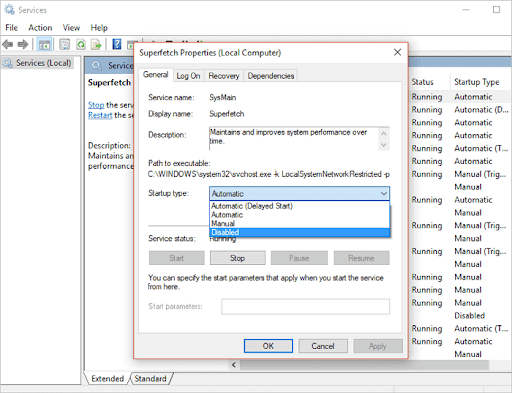
Méthode n° 2 : désactiver SuperFetch dans le registre
Vous pouvez également désactiver le processus Superfetch à l'aide du registre Windows. Soyez prudent car le registre Windows est délicat et toute simple erreur peut rendre votre PC non fonctionnel.
- Appuyez sur Touche Wins + R pour ouvrir la boîte de dialogue d'exécution
- Tapez Regedit > Appuyez sur Entrée
- Si vous êtes invité à autoriser le fonctionnement de l'application, cliquez sur Oui
- Lorsque le registre Windows s'ouvre, accédez à ce dossier HKEY_LOCAL_MACHINE > Développez-le
-
Dans la version étendue, accédez au chemin suivant :
HKEY_LOCAL_MACHINE > Système > CurrentControlSet > Contrôle > Session Manager > MemoryManagement > PrefetchParameters - Dans le volet de droite, double-cliquez sur « Activer Superfetch » (sur certains ordinateurs, il est écrit « Désactiver Superfetch »)
-
Remplacez la valeur par 0 pour désactiver Superfetch > puis cliquez sur Ok
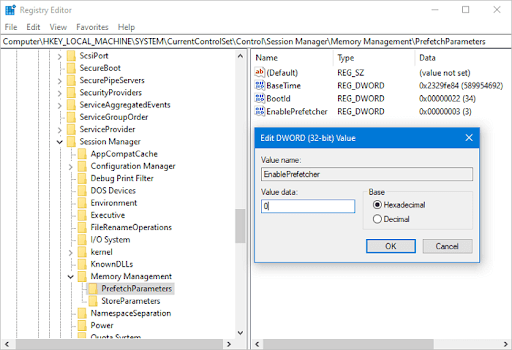
Une fois terminé, fermez l'Éditeur du Registre et redémarrez votre système, puis accédez au Gestionnaire des tâches et voyez si l'hôte de service Superfetch est toujours disponible et affiche l'utilisation du disque.
Méthode 3 : désactiver Superfetch avec l'invite de commande
- Cliquez sur Démarrer Windows > recherchez Invite de commandes.
- Sous Windows 10, cliquez sur « Exécuter en tant qu'administrateur » (sous un autre système d'exploitation Windows, cliquez avec le bouton droit sur l'invite de commande et sélectionnez « Exécuter en tant qu'administrateur)
- Dans l'invite de commande, tapez net.exe arrêtez Superfetch > puis appuyez sur Entrée.
- Si le PC indique que la commande ci-dessus n'est pas valide, tapez net.exe arrêtez sysmain à la place > et appuyez sur Entrée.
Attendez quelques minutes que la commande s'exécute et vérifiez l'utilisation du disque de votre ordinateur dans le Gestionnaire des tâches. L’utilisation élevée du disque Superfetch devrait être corrigée.
Conclusion
Nous pensons que ce didacticiel vous a fourni suffisamment d'informations sur l'hôte de service Superfetch et sur la façon de résoudre l'utilisation élevée du disque de l'hôte de service Superfetch, y compris sur la manière de désactiver Superfetch.
Si vous avez aimé lire cet article, partagez-le avec vos amis, collègues et famille. Revenez nous voir pour des articles plus informatifs, tous liés à la productivité et à la technologie moderne !
Si vous avez besoin d'aide supplémentaire, contactez simplement notre équipe de service client, disponible 24h/24 et 7j/7 pour vous aider.
Nous proposons également des promotions, des offres et des réductions sur nos produits au meilleur prix. Souhaitez-vous recevoir ces bons plans ? Veuillez vous inscrire à notre newsletter en entrant votre adresse e-mail ci-dessous ! Recevez les dernières actualités technologiques dans votre boîte de réception et soyez le premier à lire nos conseils pour devenir plus productif.
Vous aimerez peut-être aussi
> Comment vérifier les programmes et pilotes concernés lors de la restauration du système
> Qu'est-ce que les interruptions du système et comment y remédier
> Correctif : Cortana ne se ferme pas sous Windows 10